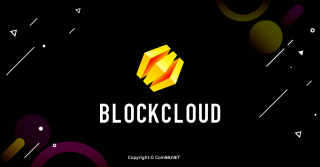توکن فن سانتوس اف سی (سانتوس) چیست؟ هر آنچه باید در مورد SANTOS بدانید

توکن فن سانتوس اف سی چیست؟ توکن SANTOS چیست؟ در اینجا درباره SANTOS Tokenomics بیشتر بیاموزید!

کیف پول Trezor چیست؟ این مقاله شما را برای نصب و استفاده از کیف پول Trezor راهنمایی می کند و همچنین مفیدترین اطلاعات را در مورد کیف پول Trezor ارائه می دهد.
در این مقاله نحوه نصب و استفاده از کیف پول Trezor را با جزئیات تا حد امکان به شما نشان خواهم داد.
اما قبل از شروع، می خواهم تأکید کنم که این مقاله برای:
اگر کیف پول موبایل را به خوبی تجربه نکرده اید، باید کیف پول Coin98 را دانلود کرده و قبل از تصمیم به خرید کیف پول Trezor و ذخیره ارزهای دیجیتال برای مدت طولانی، آن را تجربه کنید.
خوب! بیایید با هم شروع کنیم.
کیف پول Trezor چیست؟
Trezor یکی از کیف پول های سخت افزاری است که برای ذخیره ارزهای رمزنگاری شده محبوب استفاده می شود. این کیف پول توسط شرکت SatoshiLabs ساخته شد و اولین محصول خود را در سال 2014 عرضه کرد.
بررسی کیف پول Trezor (مدل T).
SatoshiLabs دو خط تولید Trezor را منتشر کرد، Trezor One (2014) و Trezor Model T (2018).
بنابراین، من شما را به آخرین خط تولید - Trezor Model T راهنمایی می کنم.
مزایای:
کاستی:
دستورالعمل نصب کیف پول Trezor (مدل T)
قبل از نصب تجهیزات را تست کنید
هنگام خرید کیف پول سخت افزاری Trezor Model T، آن را باز کنید و بررسی کنید که آیا این چهار جزء کافی هستند یا خیر:
پس از آن، برادران مهر ضد جعل دستگاه Trezor مدل T را به دقت بررسی کردند.
در صورت عدم وجود مشکل می توانید با دستورالعمل زیر نسبت به نصب کیف پول Trezor اقدام کنید.
کیف پول Trezor Model T را نصب کنید
مراحل نصب کیف پول Trezor Model T بسیار ساده است و تنها حدود 15 دقیقه از وقت شما را می گیرد. شامل مراحل زیر می باشد:
مرحله 1: دستگاه را فعال کنید
برای شروع فرآیند نصب، باید دستگاه Trezor Model T خود را با استفاده از کابل USB ارائه شده به رایانه خود متصل کنید.
پس از آن، از وبسایت trezor.io/start بازدید میکنید و «Trezor Model T» > «Continue to Wallet» را انتخاب میکنید.
مرحله 2: به روز رسانی سیستم عامل
پس از هدایت به Wallet.Trezor.io، منتظر میمانید تا Trezor Wallet دستگاه را شناسایی کند.
پس از تأیید هویت، کیف پول Trezor از شما میخواهد که سفتافزار دستگاه را بهروزرسانی کنید.
شما فقط باید روی "Install Firmware" کلیک کنید و منتظر بمانید تا مراحل نصب به پایان برسد.
مرحله 3: یک کیف پول Trezor ví ایجاد کنید
پس از بهروزرسانی موفقیتآمیز میانافزار، باید با کلیک کردن روی: Create New > Continue to the Wallet یک کیف پول Trezor ایجاد کنید.
مرحله 4: 12 کلمه بازیابی را ذخیره کنید
این یک مرحله بسیار مهم است که به دارایی های شما مربوط می شود، بنابراین مراقب آن باشید.
توجه: Trezor مدل T فقط 12 کلمه بازیابی دارد، نه 24 کلمه مانند قبل.
برای شروع ذخیره 12 کلمه بازیابی، روی دکمه "ایجاد یک نسخه پشتیبان در 3 دقیقه" مانند تصویر زیر کلیک کنید.
پس از آن، دستگاه Trezor را چک کنید، مانند شکل زیر پیامی را مشاهده می کنید و "I UnderStand" را فشار دهید.
بلافاصله، Trezor 4 کلمه بازیابی اول را برای ضبط شما نمایش می دهد (به یاد داشته باشید که هر کاراکتر و ترتیب هر کلمه را به درستی بنویسید).
پس از ضبط 4 کلمه اول، کلمه Swipe را روی دستگاه فشار دهید تا به 4 کلمه بعدی ادامه دهید.
تکرارها تا کلمه دوازدهم ضبط می شود.
مهم: این 12 کلمه را مطلقاً از دست نمی دهید یا به دیگران اطلاع نمی دهید.
پس از آن، فقط باید مدتی روی کلمه "Hold to Confirm" فشار داده و نگه دارید تا تکمیل ذخیره 12 کلمه بازیابی تایید شود.
مرحله 5: نام کیف پول خود را Trezor بگذارید
پس از انجام یک نسخه پشتیبان از 12 کلمه بازیابی، کیف پول Trezor از شما می خواهد که یک نام برای دستگاه تنظیم کنید.
اسم دستگاه را خودتان روی صفحه کامپیوتر می گذارید و روی «تأیید برای ادامه» کلیک می کنید و کارتان تمام می شود.
مرحله 6: یک کد پین تنظیم کنید
این یک مرحله مهم است، توجه داشته باشید که پین کد دستگاه را فراموش نکنید .
بعد از نامگذاری به دستگاه Trezor نگاه می کنید. در این زمان، اعلانی مبنی بر اینکه باید یک پین جدید برای دستگاه تنظیم کنید وجود دارد.
برای ادامه با تنظیم پین جدید، کادر سبز را انتخاب کنید.
پس از آن، به صورت دستی یک پین برای دستگاه تنظیم می کنید (حداقل پین 4 تا 9 رقمی است) و دکمه سبز را فشار می دهید.
پس از تکمیل راهاندازی، دستگاه به شما نیاز دارد که پین جدید ایجاد شده را دوباره تأیید کنید.
بنابراین، شما نصب دستگاه کیف پول Trezor Model T را تکمیل کرده اید.
راهنمای کاربر کیف پول Trezor (مدل T)
با رابط کیف پول Trezor آشنا شوید
پس از نصب دستگاه، می توانید از کیف پول Trezor برای دریافت و ارسال پول استفاده کنید.
در زیر رابط کیف پول Trezor آورده شده است:
کریپتوکارنسی ها: این منوی انتخاب ارزهای دیجیتال مختلف است.
انتخاب دستگاه: این ناحیه انتخاب دستگاهی است که در صورت استفاده همزمان از چندین دستگاه Trezor استفاده می شود.
Select Account: اینجا جایی است که شما مسائل مربوط به حساب مانند ایجاد، حذف و انتخاب حساب مورد استفاده خود را دستکاری می کنید.
منطقه عملیات اصلی: این منطقه برای برادران برای دریافت، انتقال، خرید، فروش، تجارت و بررسی معاملات است.
ناحیه تنظیمات: این ناحیه ای است که مسائل مربوط به کیف پول مانند تغییرات پین، برچسب گذاری، نکات استفاده و مرکز پشتیبانی در آن قرار دارد.
دستورالعمل دریافت و انتقال بیت کوین از کیف پول Trezor
دریافت و انتقال سکه ها کاملاً مشابه است، بنابراین من بیت کوین را به عنوان نمونه انتخاب می کنم. سایر برادران سکه نیز همین کار را می کنند.
دریافت بیت کوین:
درست در رابط کیف پول Trezor، شما فقط ارز دیجیتال بیت کوین را انتخاب می کنید.
سپس، حساب کاربری را در گوشه سمت چپ صفحه انتخاب کنید و روی برگه «دریافت» در بالا کلیک کنید.
آدرس کیف پول بیت کوین نمایش داده می شود، روی «نمایش آدرس کامل» کلیک کنید تا به وضوح کل کاراکتر آدرس کیف پول را ببینید.
پس از آن، باید بررسی کنید که آدرس کیف پول با آدرس کیف پول بیت کوین دستگاه Trezor شما صحیح است یا خیر؟
اگر درست باشد، می توانید از آن آدرس کیف پول برای دریافت بیت کوین استفاده کنید.
انتقال بیت کوین از کیف پول Trezor:
درست در رابط کیف پول Trezor، بیت کوین را انتخاب می کنید و حسابی را برای استفاده در سمت چپ انتخاب می کنید.
سپس، برگه «ارسال» را در بالا انتخاب کنید.
در این مرحله یک رابط ظاهر می شود:
پس از پر کردن، "SEND" را فشار دهید.
در آن لحظه، دستگاه Trezor شما پیامی را نشان می دهد که باید انتقال بیت کوین را تأیید کند.
وظیفه شما این است که بررسی کنید آدرس کیف پول بیت کوین دستگاه و آدرس کیف پول بیت کوین گیرنده صحیح است یا خیر؟
اگر چنین است، دکمه آبی را فشار دهید.
سپس دستگاه Trezor جزئیات تراکنش شامل مبلغ تراکنش و کارمزد را به وضوح نمایش می دهد.
شما فقط باید مدتی در کادر "Hold to confirm" نگه دارید تا انتقال بیت کوین شما با موفقیت انجام شود.
پایان
در پایان این مقاله، امیدواریم تازه واردان به بازار ارزهای دیجیتال بتوانند به راحتی دستگاه ذخیره سازی Trezor Model T را توسط خودتان نصب و استفاده کنند.
در صورت داشتن هر گونه سوال در هنگام نصب در زیر کامنت بگذارید تا تیم Coin98 در اسرع وقت از شما پشتیبانی کند.
با سلام و احترام و در پست های بعدی می بینمت.
توکن فن سانتوس اف سی چیست؟ توکن SANTOS چیست؟ در اینجا درباره SANTOS Tokenomics بیشتر بیاموزید!
TomoChain (TOMO) چیست؟ این مقاله مفیدترین اطلاعات در مورد ارز دیجیتال TomoChain (TOMO) را در اختیار شما قرار می دهد.
بهمن چیست؟ سکه آواکس چیست؟ چه چیزی Avalanche را از سایر بلاک چین ها متمایز می کند؟ درباره AVAX Tokenomics بیشتر بدانید!!!
ShibaSwap چیست؟ در مورد تمام نکات برجسته ShibaSwap و جزئیات توکنومیک SHIB Token همینجا بیشتر بیاموزید!
تزوس چیست؟ توکن XTZ چیست؟ چه چیزی تزوس را از سایر بلاک چین ها متمایز می کند؟ در اینجا درباره XTZ Tokenomics بیشتر بیاموزید!
پروتکل واحد (DUCK) چیست؟ این مقاله مفیدترین اطلاعات در مورد واحد پروتکل (DUCK) ارز دیجیتال را در اختیار شما قرار می دهد.
Quantstamp (QSP) چیست؟ در این مقاله تمامی اطلاعات لازم و مفید در مورد ارز مجازی Quantstamp (QSP) در اختیار شما قرار می گیرد.
فلامینگو (FLM) چیست؟ این مقاله اطلاعات مهم و مفیدی در مورد ارز دیجیتال فلامینگو (FLM) در اختیار شما قرار می دهد.
کف ویکوتا چیست؟ Vicuta یک صرافی ویتنامی است که از خرید و فروش انواع آلتکوین ها با هزینه کم پشتیبانی می کند. راهنمای کف Vicuta را اینجا ببینید!
Blockcloud (BLOC) چیست؟ این مقاله تمام اطلاعات دقیق در مورد پروژه Blockcloud و BLOC Token را در اختیار شما قرار می دهد.